Win7怎么安装Office2019_Win7安装Office2019+激活教程
- 2024-11-21 08:00:31
- 手机版
相信很多朋友都知道微软最新发布的Office2019是不支持Win7只能在Win10系统中使用的,所以大家在Win7上安装Office2019才无法安装,但是不能换系统又想体验最新的Office2019软件,不要急,下面小编给大家分享了在Win7下安装Office2019+激活教程,亲测可用的!有需要的朋友要学习一下安装技巧哦。
Win7安装Office2019版本教程步骤:
1、下载必备的安装工具:Office ToolPlus
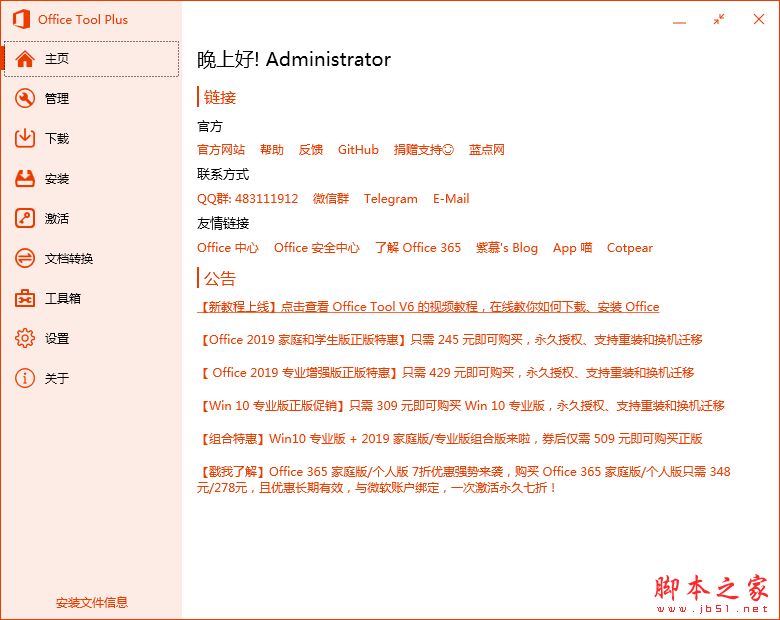
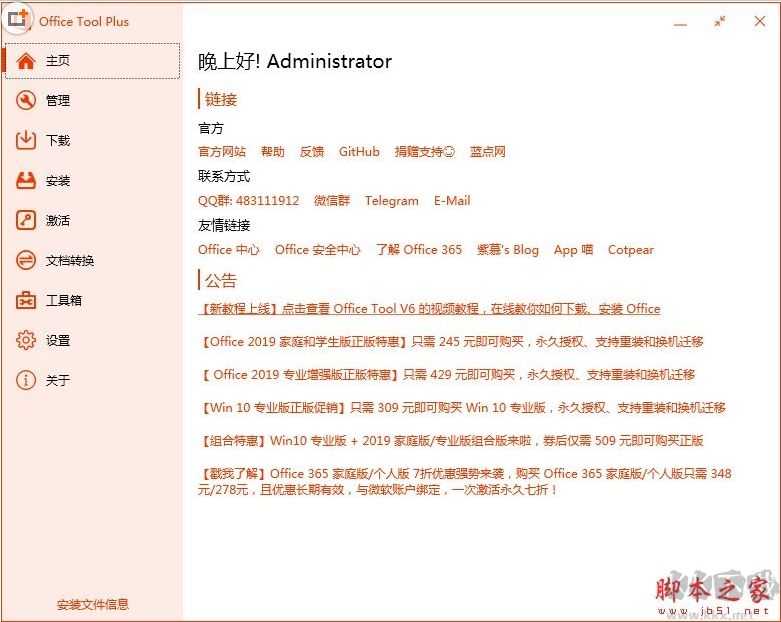
2、左侧点击安装---在Office套件里选择:Office 专业增强版 2019 - 批量版 - [ProPlus2019Volume]
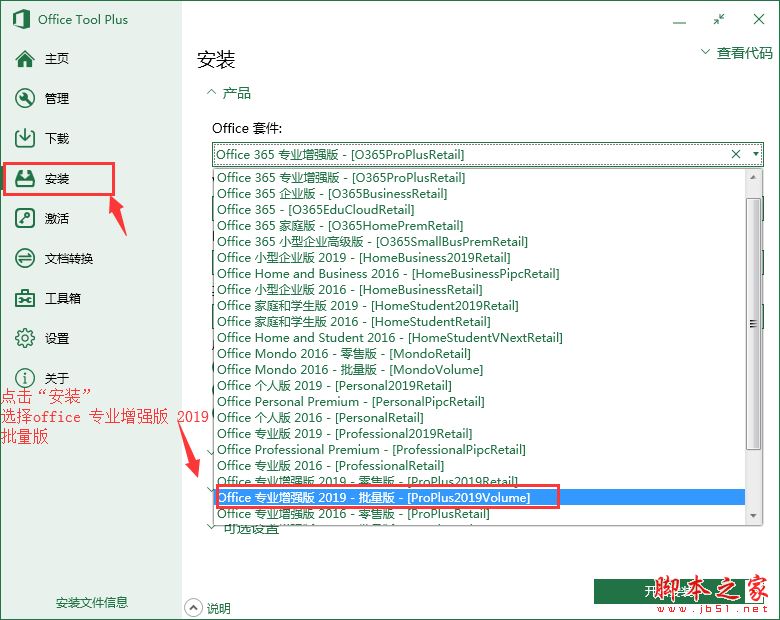
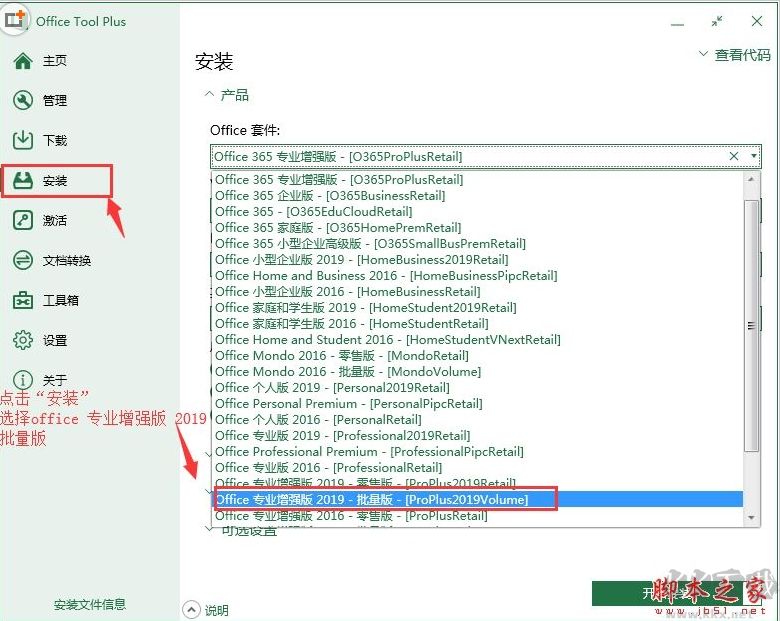
2、安装---安装设置---安装方式:在线安装(安装组件自己按需要选择)
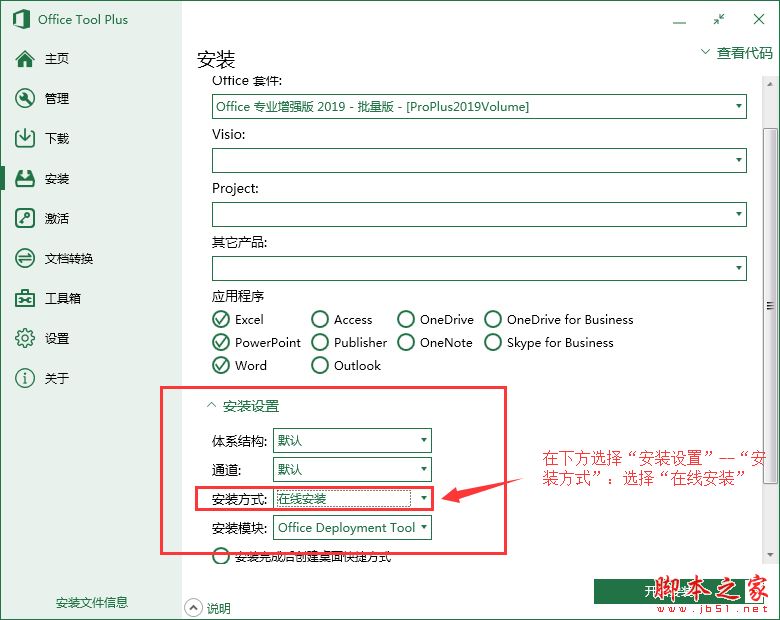
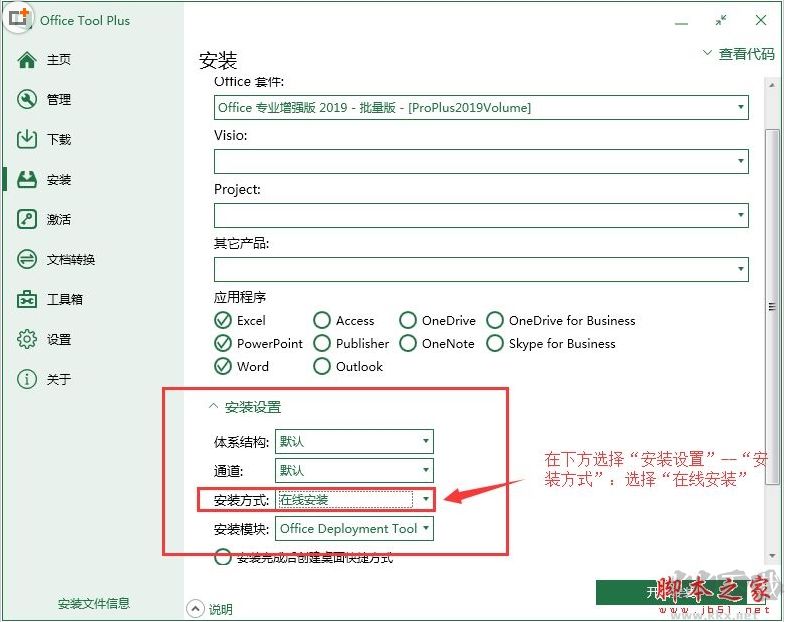
3、安装---安装设置---安装模块:Office Tool Plus(重要)这个不要选错了,不然没办法安装。
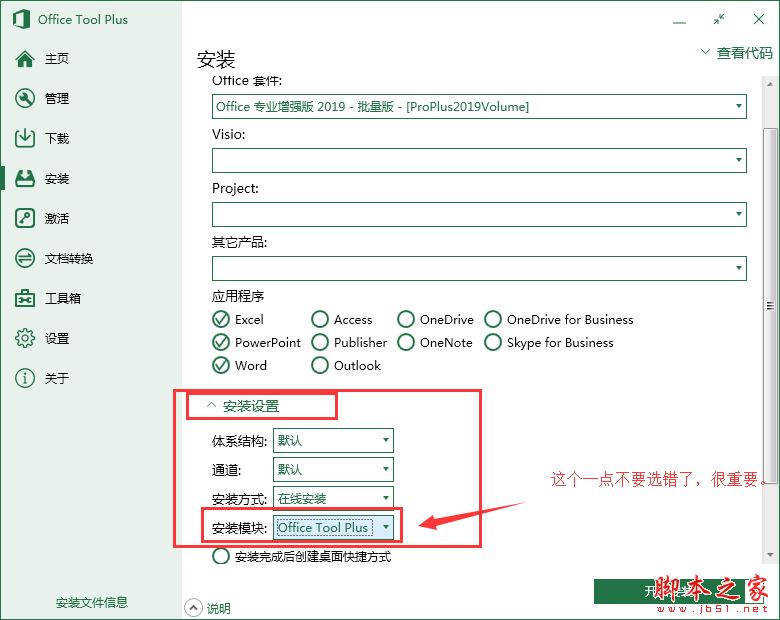
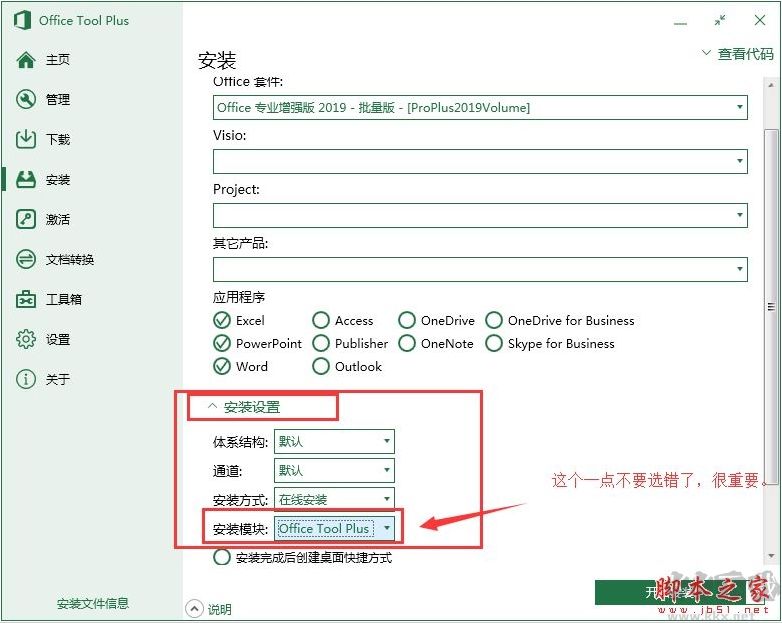
4、其它设置随意,点开始安装就可以了;
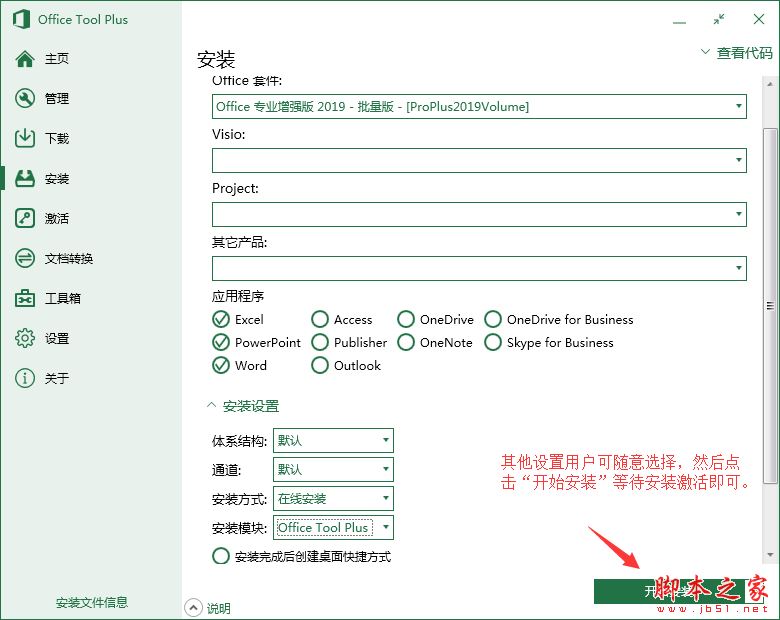
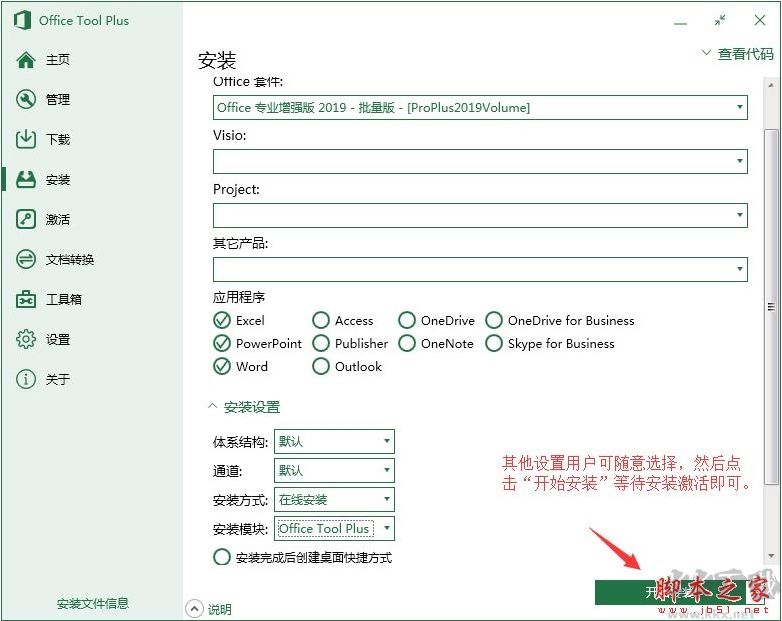
5、开始安装后将会出现office安装配置提醒,选择是即可。
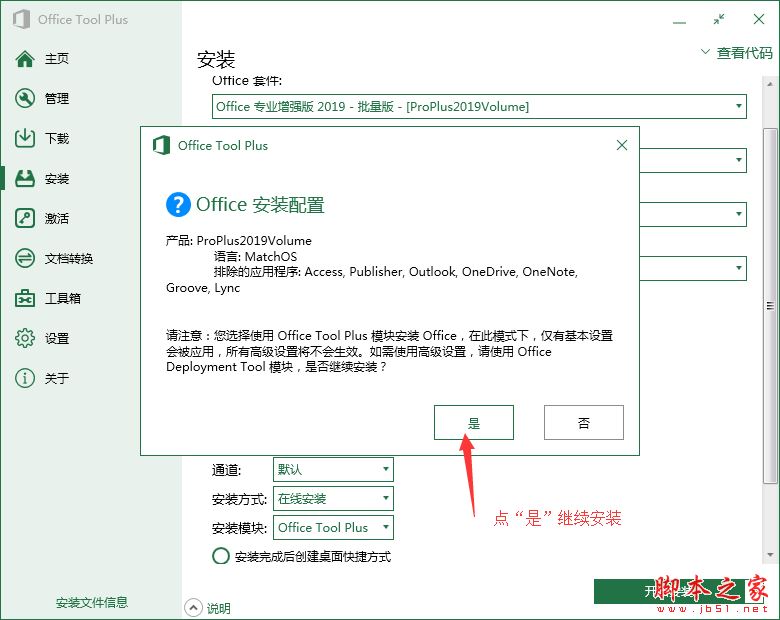
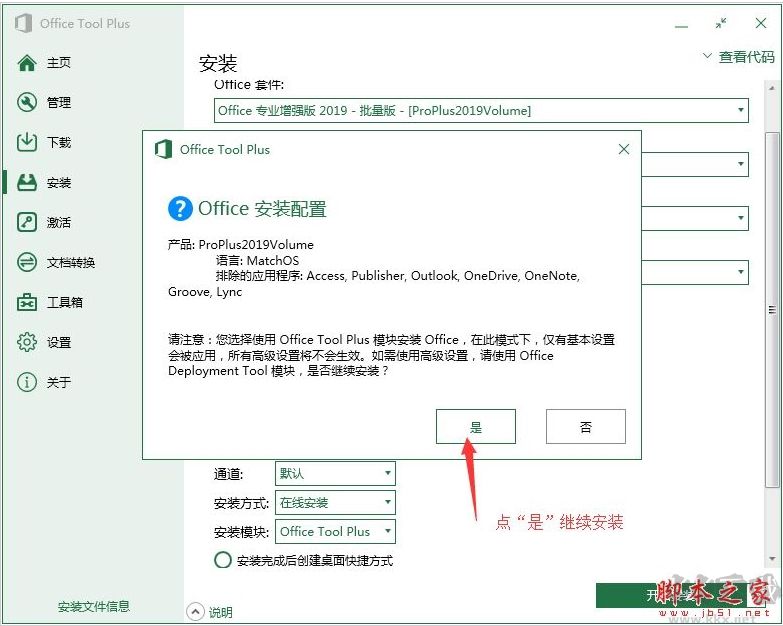
6、这里我们需要等待一下。
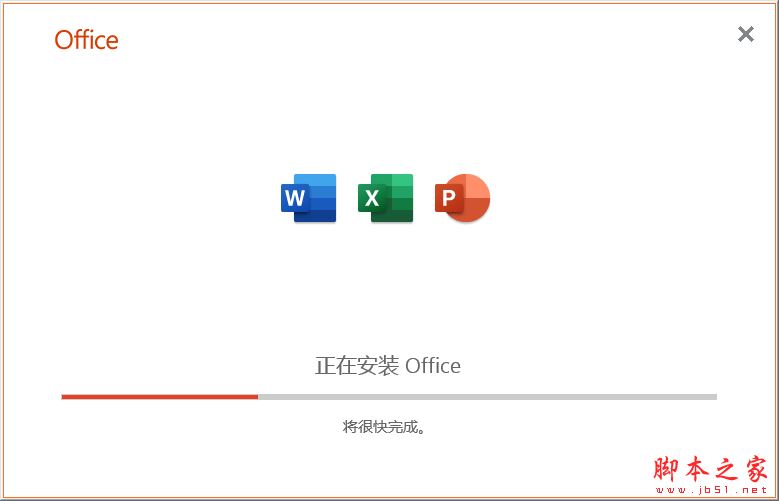
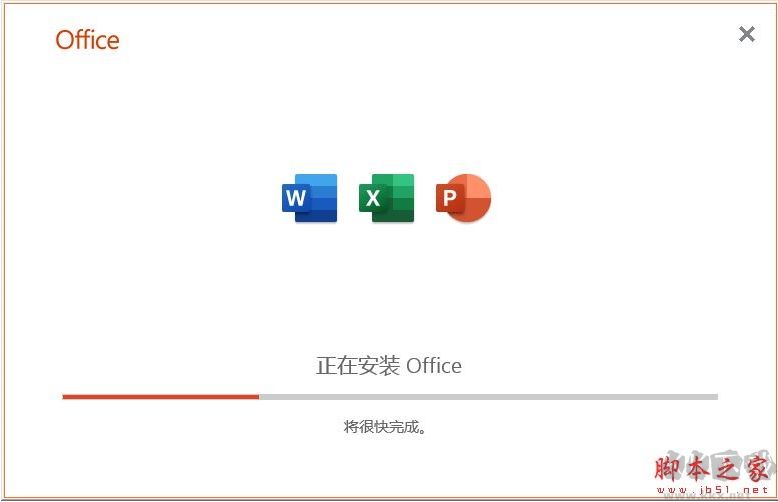
7、安装完成,点击关闭。

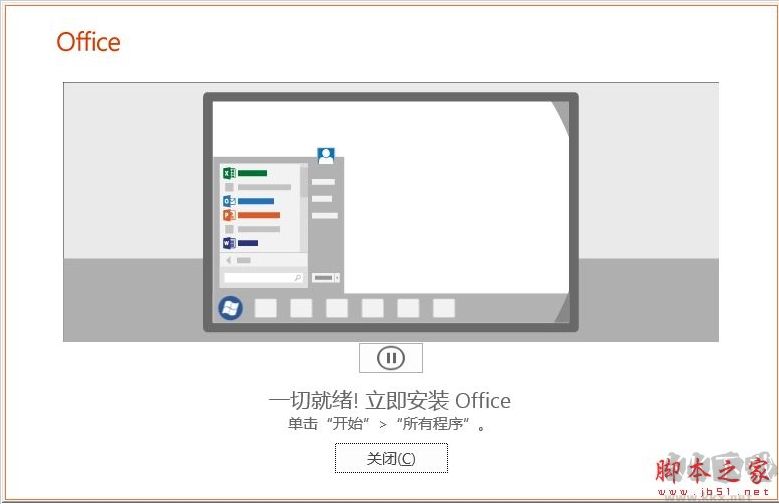
8、打开office2019之后点击开始--接受
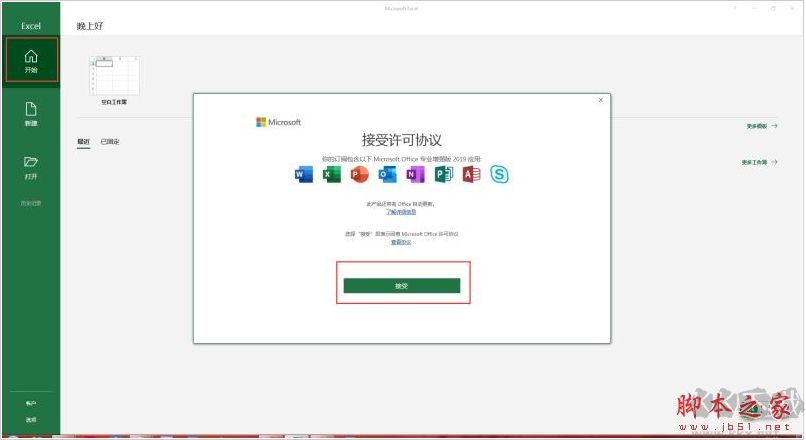
9、安装完成,我们可以看到,现在还是没有激活的。
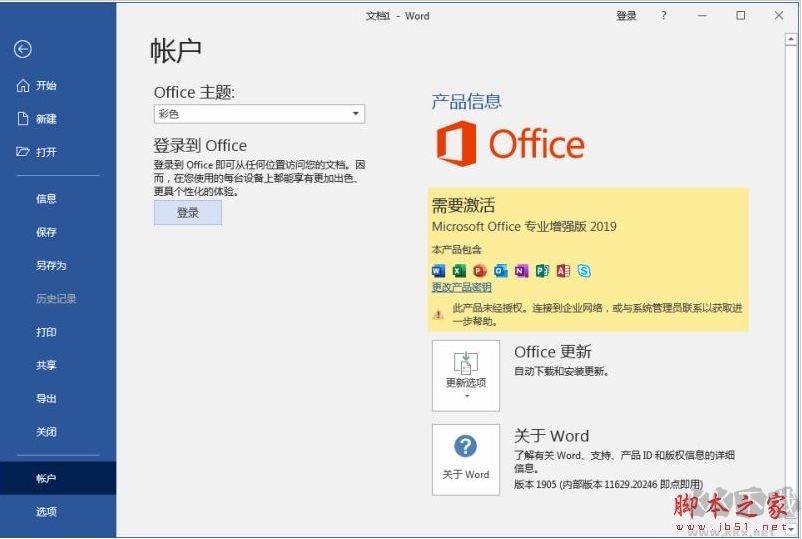
10、下载小编准备的 Office2019激活工具打开之后点击激活Office2019就可以了
需要注意的是Office2019只能KMS激活,没有所谓的永久激活,除非你购买了授权。
以上就是win7系统下安装Office2019教程了,大家记住使用那款工具即可。















